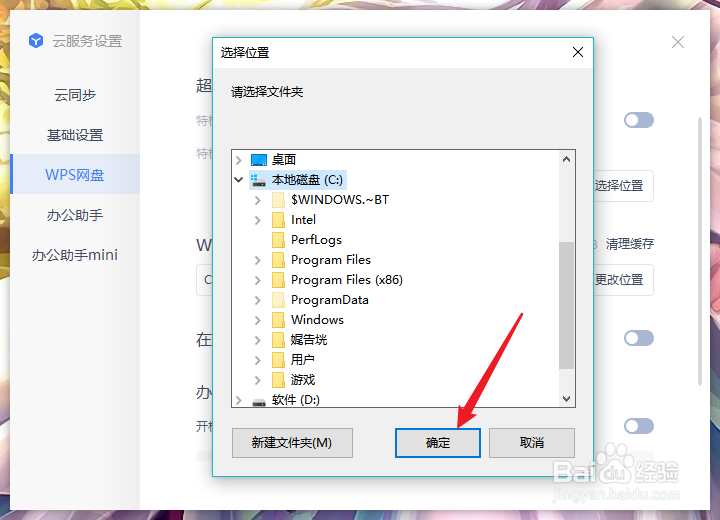WPS网盘缓存位置怎么更改
1、右击任务栏右侧的WPS云服务图标。
2、选择菜单中的【设置】选项。
3、在云服务设置界面中选择【WPS网盘】选项。
4、点击WPS网盘缓存位置右侧的【更改位置】选项。
5、点击【立即退出】按钮。
6、在选择位置界面中,选择需要更换的文件夹。
7、完成文件夹选择后点击【确定】选项。
8、总结如下:1、右击WPS港嚆挛滔云服务图标;2、点击【设置】;3、选择【WPS网盘】;4、点击【更换位置】;5、点击【立即退出】;6、选择需要更换的文件夹;7、点击【确定】即可。
声明:本网站引用、摘录或转载内容仅供网站访问者交流或参考,不代表本站立场,如存在版权或非法内容,请联系站长删除,联系邮箱:site.kefu@qq.com。
阅读量:74
阅读量:42
阅读量:23
阅读量:96
阅读量:69